Bitwarden: Si të çaktivizoni ikonat e faqes në internet

Nëse gjeni ikonat e faqes në internet të panevojshme në Bitwarden, ja se si t'i çaktivizoni ato.
Në përgjithësi, njerëzve u pëlqen të qëndrojnë me atë që dinë. Kjo qëndron e vërtetë me softuerin, ku mund të mësoni të gjitha aspektet e programit tuaj të preferuar, por megjithatë luftoni për të kryer detyra komplekse apo edhe të thjeshta në një alternativë që nuk e njihni. Sidoqoftë, ndonjëherë është e domosdoshme të ndryshohet. Zakonisht në softuer, forca shtytëse pas këtij vendimi për të ndryshuar do të ishte ose një veçori e re vrasëse në një konkurrent ose një e metë e rëndësishme në aplikacionin tuaj të preferuar.
Në mars 2021, menaxheri i fjalëkalimeve LastPass ndryshoi nivelin e tyre falas për të kufizuar përdoruesit në platformat celulare ose desktop, por jo të dyja. Kjo shtyu shumë nga përdoruesit e nivelit të lirë larg platformave të tjera. Ndonëse mund të tingëllojë sikur do të ishte një dhimbje të ndërroni menaxherët e fjalëkalimeve, Bitwarden ofron një veçori të dobishme importi që mund të importojë të gjithë bazën e të dhënave të fjalëkalimit tuaj nga një sërë shërbimesh të tjera. Veçoria e importit madje ruan strukturën e dosjes tuaj nëse e keni konfiguruar më parë një të tillë.
T ip : Importimi i fjalëkalimeve tuaja nga një menaxher i mëparshëm i fjalëkalimeve kërkon që ju të shkarkoni një kopje të bazës së të dhënave nga menaxheri i mëparshëm i fjalëkalimeve. Në mënyrë tipike, kjo është në një format CSV të pakriptuar, megjithëse përdoren lloje të tjera skedarësh të pakriptuar. Mungesa e kriptimit në skedar do të thotë që ju duhet të përdorni dhe fshini skedarin nga pajisja juaj sa më shpejt të jetë e mundur. Të dhënat tuaja janë potencialisht të cenueshme nga hakerat kur ruhen në një format të pakriptuar.
Ju mund të importoni të dhëna në kasafortën tuaj Bitwarden vetëm nëpërmjet kasafortës së uebit Bitwarden . Pas hyrjes, kaloni në skedën " Vegla ", më pas klikoni " Importoni të dhënat " në shiritin e veglave në të majtë.
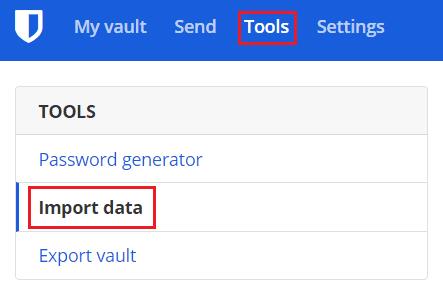
Në kasafortën e uebit, kaloni te skeda "vegla", më pas hapni mjetin "Importoni të dhënat".
Ka dy hapa për të importuar fjalëkalimet tuaja nga një menaxher tjetër i fjalëkalimeve. Së pari, duhet të zgjidhni cilin menaxher fjalëkalimi keni përdorur më parë. Kjo përdoret për të siguruar që formati dhe struktura e të dhënave të importuara të kuptohen saktë.
Këshillë : Zgjedhja e menaxherit të mëparshëm të fjalëkalimit do t'ju tregojë gjithashtu një grup udhëzimesh se si të merrni eksportimin e të dhënave nga ai ofrues.
Më pas, ju duhet të siguroni të dhënat që dëshironi të importoni. Mund të zgjidhni të ngarkoni skedarin e eksportit të bazës së të dhënave që ofron menaxheri juaj i mëparshëm i fjalëkalimeve. Përndryshe, ju mund të kopjoni dhe ngjisni tekstin nga ai skedar në vend të kësaj.
Pasi të keni futur të dhënat, klikoni "Import të dhënat" për të filluar procesin e importimit. Kjo ka të ngjarë të marrë vetëm disa sekonda më së shumti.
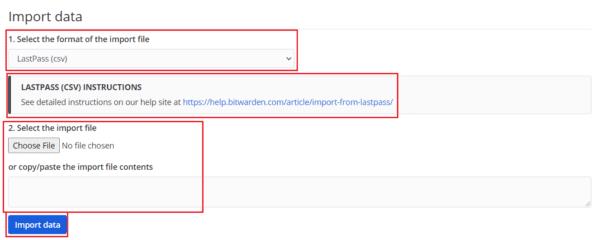
Zgjidhni se në cilin format do të jetë importimi i bazës së të dhënave tuaja, më pas ngarkoni eksportimin e bazës së të dhënave në Bitwarden.
Importimi i përmbajtjes së menaxherit tuaj të mëparshëm të fjalëkalimit në Bitwarden mund t'ju kursejë shumë kohë duke u konfiguruar. Duke ndjekur hapat në këtë udhëzues, mund të importoni bazën e të dhënave të fjalëkalimit nga menaxheri i mëparshëm i fjalëkalimeve në Bitwarden.
Nëse gjeni ikonat e faqes në internet të panevojshme në Bitwarden, ja se si t'i çaktivizoni ato.
A ka nevojë për ndryshim ikona e profilit tuaj? Shihni se si mund të ndihmojnë gravatars dhe si ta mundësoni atë.
Qëndroni të organizuar duke fshirë dosjet e panevojshme në Bitwarden. Ja si.
Mbani fjalëkalimet tuaja të sigurta duke ditur se si të kyçni shtesën Bitwarden. Ja si.
Kur keni nevojë për më shumë informacion mbi një hyrje, ja se si mund t'i shikoni të gjitha informacionet mbi Bitarden.
Zbuloni se sa e lehtë është të ndryshoni adresën e emailit për llogarinë tuaj Bitwarden. Këtu janë hapat që duhen ndjekur.
Nëse Bitwarden nuk do t'ju kërkojë të ruani fjalëkalime të reja, sigurohuni që aplikacioni mund t'ju dërgojë njoftime kur zbulon se keni ndryshuar fjalëkalimin tuaj.
Nëse shfletuesi juaj nuk është në gjendje të krijojë një lidhje me aplikacionin tuaj të desktopit 1Password, përditësoni kompjuterin tuaj, hiqni dorë nga 1Password dhe rinisni kompjuterin tuaj.
Nëse 1Password nuk arrin të verifikojë nënshkrimin e kodit të Chromes, pastroni cache-in e shfletuesit tuaj dhe çaktivizoni të gjitha shtesat e shfletuesit tuaj, përveç 1Password.
Mbani kompjuterin tuaj Windows 10 të sigurt duke ndryshuar rregullisht fjalëkalimin. Ja si mund ta ndryshoni.
Nuk dëshironi të ruani kredencialet tuaja të hyrjes për një sajt të caktuar? Ja se si të përjashtoni një domen kur përdorni Bitwarden.
Kur nuk mund të prisni që Bitwarden të sinkronizojë fjalëkalimet tuaja, ja se si ta bëni atë manualisht.
Bitwarden mund të mos funksionojë në të gjitha aplikacionet. Ja se si të kopjoni fjalëkalimin dhe emrin e përdoruesit për ato aplikacione të papajtueshme.
A keni nevojë të hapni një URL të lidhur me një hyrje në Bitwarden? Atëherë ky udhëzues është për ju.
Po kërkoni të konfiguroni se si përputhen URL-të në Botwarden. Ky udhëzues mund t'ju ndihmojë me këtë.
Nëse 1Password nuk mund të arrijë te serveri, ndryshoni cilësimet e shfletuesit tuaj për të lejuar të gjitha skedarët e skedarëve dhe përditësoni versionin e shfletuesit tuaj.
Shihni se si mund të shtoni domene ekuivalente të personalizuara në Bitwarden për ta bërë më të lehtë hyrjen.
Nuk jeni i sigurt se si ta zhbllokoni shtesën Bitwarden? Ja se si mund ta bëni atë me një kunj ose biometrikë.
Nëse 1Password nuk mund të lidhet me 1Password mini, rinisni kompjuterin dhe instaloni versionin më të fundit të aplikacionit 1Password.
Nëse funksioni i mbushjes automatike të Bitwardens nuk funksionon, sigurohuni që funksioni të jetë i aktivizuar dhe të përdorni versionin më të fundit të aplikacionit në pajisjen tuaj.
Kamera e telefonit tuaj mund të prodhojë fotografi të paqarta. Provoni këto 14 rregullime për të përmirësuar cilësinë e imazheve tuaj.
Mësoni si të vendosni nënshkrimin tuaj në një dokument të Microsoft Word shpejt dhe lehtë. Kjo përfshin mundësitë për nënshkrim elektronik dhe dixhital.
Mësoni si të ndryshoni gjuhën në Netflix për të përmirësuar përvojën tuaj të shikimit dhe të aksesoni përmbajtjen në gjuhën tuaj të preferuar. Abonohuni në Netflix sot!
Në këtë artikull, ne do t'ju tregojmë gjithçka rreth basketbollit, tenisit dhe futbollit dhe dimensionet e rëndësishme të fushave sportive.
Merrni këshilla se çfarë të bëni me televizorin tuaj të prishur që nuk mund të rregullohet, nga shitja dhe riciklimi deri te projektet DIY.
Mos harroni kurrë një ditëlindje me ndihmën e Facebook. Shihni se ku mund të gjeni ditëlindjen e dikujt që të mund ta dërgoni dhuratën në kohë.
Është e lehtë të gjesh të gjitha fotot dhe videot që ke ngarkuar në llogarinë tënde të Google Photos. Google Photos ofron disa mënyra për tju ndihmuar të gjeni fotot tuaja.
Rezultati i Snapchat (i quajtur ndryshe Snap Score) përshkruan pikët e grumbulluara bazuar në shpeshtësinë e ndërveprimeve me përdoruesit e tjerë në aplikacionin e mesazheve dhe rrjeteve sociale. Në këtë postim, ne do të theksojmë elementët që përbëjnë sistemin e pikëve të Snapchat.
A po kërkoni për një mundësi të zbatueshme për pritjen e faqes në internet? Mësoni ndryshimin midis një serveri të dedikuar kundrejt një serveri të përbashkët pritës.
Më pëlqen t'i argëtoj fqinjët e mi duke ndryshuar rrjetin tim Wi-Fi me emra të ndryshëm qesharak. Nëse po kërkoni ide për një emër qesharak Wi-Fi, këtu



























